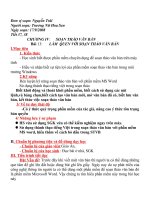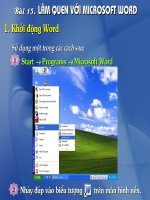BAI 13 LAM QUEN VOI SOAN THAO VAN BAN
Bạn đang xem bản rút gọn của tài liệu. Xem và tải ngay bản đầy đủ của tài liệu tại đây (173.09 KB, 8 trang )
<span class='text_page_counter'>(1)</span>BÀI 13 LÀM QUEN VỚI SOẠN THẢO VĂN BẢN.
<span class='text_page_counter'>(2)</span> 1. Văn bản và phần mềm soạn thảo văn bản. • Phần mềm soạn thảo văn bản là chương •. trình máy tính giúp chúng ta có thể soạn thảo văn bản trên máy tính. Microsoft Word là phần mềm soạn thảo phổ biến nhất..
<span class='text_page_counter'>(3)</span> 2. Khởi động Word Có nhiều cách nhưng thường dùng cách sau: • Nháy đúp chuột vào biểu tượng trên màn hình • Start / All Programs / Microsoft Word..
<span class='text_page_counter'>(4)</span> 3. Màn hình làm việc của Word Bao gồm: • Hệ thống các bảng chọn chứa những nhóm lệnh. • Các thanh công cụ: Chứa những nút lệnh giúp ta làm việc thuận tiện hơn. • Dòng trạng thái: Cho biết trạng thái đang làm việc của Word • Các thanh cuốn dọc và cuốn ngang..
<span class='text_page_counter'>(5)</span> 4. Mở văn bản Có nhiều cách: • vào File chọn Open, tìm đến tệp văn bản cần mở Rồi chọn Open • Sử dụng nút lệnh Open trên thanh công cụ • Bấm Ctrl + O, làm tương tự cách 1. • Nếu chưa khởi động Word, tìm đến tệp văn bản rồi nháy đúp chuột, máy tự khởi động Word rồi mở văn bản ấy ra. • Phần mở rộng của tệp văn bản là : .DOC.
<span class='text_page_counter'>(6)</span> 5. Lưu văn bản • Để sử dụng lần sau hoặc lưu trữ lâu dài. • Cách làm: File / Save hoặc Sử dụng nút lệnh • •. Save Trên thanh công cụ hoặc bấm tổ hợp phím Ctrl + S. Khi lưu lần đầu, Word hỏi tên văn bản, gõ tên văn bản và chọn Save Muốn lưu văn bản với tên khác ta chọn File / Save As, Gõ tên mới rồi chọn Save.
<span class='text_page_counter'>(7)</span> 6. Kết thúc Word • Bấm nút lệnh Close • Bấm Alt + F4 • File / Exit.
<span class='text_page_counter'>(8)</span>
<span class='text_page_counter'>(9)</span>